如何进行抠图改字,本文仔细详解一些功能供大家参考,PS的形状功能除了原有的标准和高级形状外,新版本增加了自定义形状功能,可以根据自己的需要或丰富想象力来绘制视频或者图片的形状。自定义形状工具共包含4种不同的选取工具:钢笔工具、套索工具、涂抹工具和文字工具,它们都可以用来划定选区或者是自定义复杂独特的形状,我们甚至还可以和PhotoShop一样把这几个工具当成抠图工具或者文字蒙版工具使用。
重要提示:无论是用钢笔工具,套索工具还是涂抹工具,我们在移动橙色圆点的时候,不需要一直用手指按住橙色圆点来拖动,手指按住屏幕的任意位置来移动都能带动橙色圆点的位置变化。这一点可是电影精灵的独特之处哦!
------------ 图文教程 ------------
首先,点击“形状功能键” -> 点击“定制”页面的 “+” 号 进入自定义形状页面。
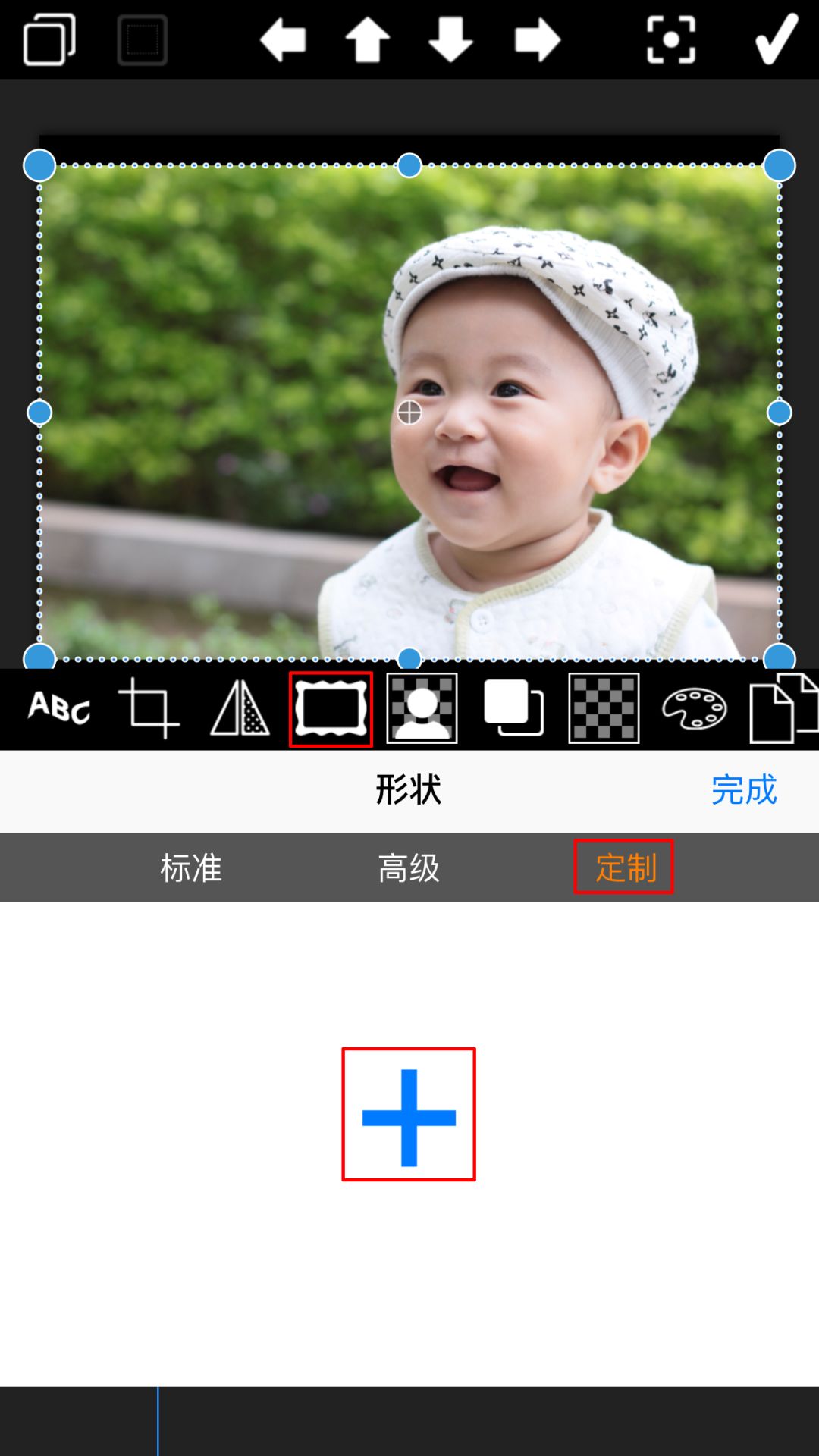
钢笔工具

如何用钢笔工具自定义形状?--- 选定钢笔工具后,用手指逐步点击图片来勾勒形状,点与点之间会自动连线成形。蓝色顶点和绿色锚点在选中状态下都可以随着手指的移动而调整选区范围;

如何用钢笔工具抠图?--- 选定钢笔工具后,用手指对着需要抠图的人物或者场景的边缘处逐步点击出大概的轮廓,钢笔工具会根据你手指在屏幕上的点击不断地定点连线. 蓝色顶点和绿色锚点在选中状态下都可以随着手指的移动而调整选区范围,从而更精确地处理抠图的边缘位置。

使用钢笔工具时需要注意的几个要点:
- 单击屏幕就会出现橙色起点,它可以随意移动来调整起始位置;
- 描到最后一个点的时候双击一下最后的那个橙色圆点,选区路径就会自动闭合;
- 路径闭合后,单击屏幕上的任意位置都会取消路径选中状态,此时按住屏幕来移动手指就会移动整个选区路径;
- 蓝色顶点和绿色锚点的区别: 当蓝色的顶点被选中变为橙色时,手指在屏幕上移动可以带动顶点的位置变化,顶点的变化是直线变化移动的。当绿色的锚点被选中变为橙色时,手指在屏幕上移动可以带动锚点的位置变化,锚点的变化是有弧度的曲线变化移动的;
- 手指按住屏幕的任意位置来移动都可以带动橙色圆点的位置变化,不需要一直用手指按住橙色圆点来移动;
- 两根手指按住屏幕的时候,可以放大缩小图像和上下左右移动图像;
- 加减号标志: “+”号是指增加选区路径上的蓝色顶点, “-”号是减少蓝色顶点;绿色锚点不能加减;
- 内部/外部:表示选区路径的里面部分还是外面部分;
- 羽化:羽化选区的边缘位置;
套索工具

如何用套索工具自定义形状?--- 选中套索工具后,屏幕中间会出现一个蓝色圆点我们称之为套索顶点, 手指在屏幕上随意移动可以改变套索顶点的起始位置,把它移到自定义形状的起始位置后,单击一下蓝色圆点使它变为橙色,接着用手指按住屏幕的任意位置开始画选区,橙色圆点会跟随手指在屏幕上的移动画出一条橙色跟踪线,首尾连接后就可以完成选区了。
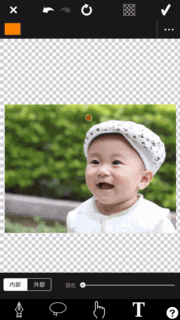 编辑搜图
编辑搜图
如何用套索工具抠图?--- 选中套索工具后,屏幕中间会出现一个蓝色圆点,把它移到抠图的起点,单击一下蓝色圆点使它变为橙色,接着用手指按住屏幕上的任意位置(任意位置都可以,不需要一直用手指按住橙色圆点来移动套索,否则手指会遮住套索的轨迹影响判断)开始拖动,手指的拖动会带动橙色圆点沿着需要抠图的人物或者场景的边缘逐步描绘抠图的轮廓,形成一条橙色跟踪线,首尾连接后就可以完成抠图了。
 编辑搜图
编辑搜图
使用套索工具时需要注意的几个要点:
- 确定好套索的起点位置后,手指按住屏幕上的任意位置来拖动都可以带动橙色圆点的移动,不需要一直用手指按住橙色圆点来移动套索;
- 使用套索工具过程中可以随意松开手指停下来休息,休息好再继续;
- 双击最后的顶点会闭合套索路径,闭合后顶点会消失;
- 套索选区完成后不能修改,只能撤销后退或者清除重选;
- 套索路径闭合后,手指按住屏幕来移动将移动整个套索路径;
- 两根手指按住屏幕的时候,可以放大缩小图像和上下左右移动图像;
涂抹工具

如何用涂抹工具自定义形状?--- 选中涂抹工具后, 屏幕中间会出现一个蓝色圆点,蓝色圆点就是笔刷的位置,单击一下蓝色圆点使它变为橙色,接着用手指按住屏幕移动来涂抹自定义形状。涂抹累了可以随时停下休息,休息好后再继续涂抹,直到自定义形状涂抹完成。手指可以按住屏幕的任意位置来带动笔刷的移动,不需要一直用手指按住橙色圆点来移动笔刷;
 编辑搜图
编辑搜图
如何用涂抹工具抠图?--- 选中涂抹工具后, 屏幕中间会出现一个蓝色圆点,蓝色圆点就是笔刷的位置,单击一下蓝色圆点使它变为橙色,接着用手指对着需要抠图的人物或者场景把整个轮廓涂抹出来。手指可以按住屏幕的任意位置来带动笔刷的移动,不需要一直用手指按住橙色圆点来移动笔刷;
 编辑搜图
编辑搜图
使用涂抹工具时需要注意的几个要点:
- 确定好笔刷的起点位置后,手指按住屏幕上的任意位置来拖动都可以带动笔刷的移动,不需要一直用手指按住橙色圆点来移动笔刷;
- 使用涂抹工具过程中可以随意松开手指停下来休息,休息好再继续;
- 涂抹工具还可以当作橡皮擦功能使用,如果一不小心涂抹超出抠图范围,再次点击涂抹工具增加涂抹选区,选择外部,然后再把超出的选区进行涂抹,这样交叉选区就等于把多余的部分给擦除掉了;
- 四种选取工具都可以混合交叉选区使用;
- 两根手指按住屏幕的时候,可以放大缩小图像和上下左右移动图像;
文字工具

自定义形状下的文字工具是指选取文字下方区域的形状,相当于文字蒙版功能;字体,文字间距,文字大小,旋转文字角度等都可以根据需要进行设置;

